GRUB pokretački program ima snažno sučelje naredbenog retka koje se može koristiti za rješavanje problema s pokretanjem sustava. Zove se GRUB Rescue.
U ovom ću vam članku pokazati kako koristiti GRUB Rescue sučelje naredbenog retka GRUB-a. Za demonstraciju koristim Ubuntu 18.04 LTS. Započnimo.
Ulazak u GRUB Rescue sučelje naredbenog retka:
Prema zadanim postavkama, ako je sve u redu, kada pokrenete svoje računalo, trebali biste se pokrenuti izravno u operativni sustav koji ste instalirali. U mom slučaju to je Ubuntu 18.04 LTS operativni sustav.
Ako nešto pođe po zlu i uzrokuje probleme s pokretanjem, najvjerojatnije ćete vidjeti GRUB rescue sučelje naredbenog retka. Izgleda otprilike kao snimak zaslona dat u nastavku.

Ponekad ćete moći vidjeti GRUB izbornik kao na slici ispod. Za odlazak na GRUB Rescue odavde, pritisnite c .
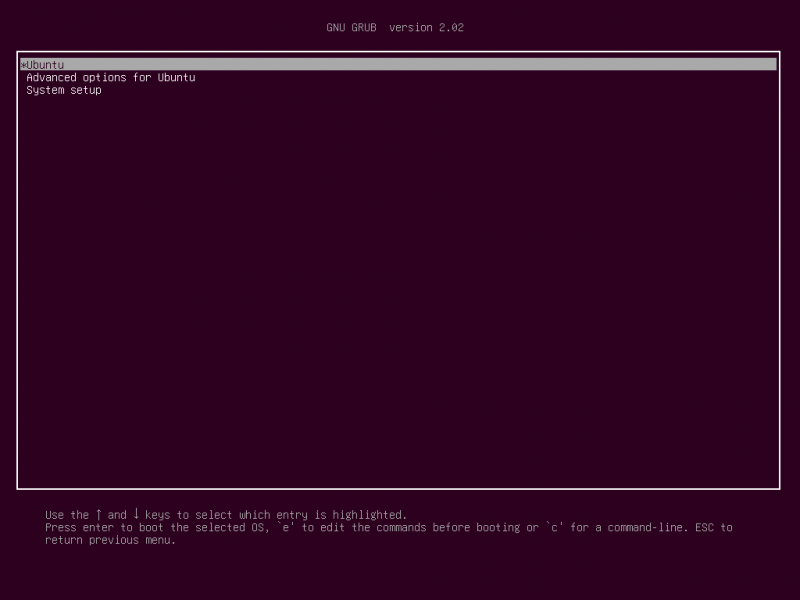
Trebali biste moći otići u način naredbenog retka GRUB Rescue kao što možete vidjeti na snimci zaslona u nastavku.

U sljedećem odjeljku pokazat ću vam kako koristiti GRUB Rescue. Prvo ću vam pokazati kako se dignuti operativni sustav Ubuntu 18.04 LTS koji sam instalirao. Zatim ću raspraviti neke od uobičajenih GRUB Rescue naredbi.
Korištenje GRUB Rescue za dizanje Ubuntu 18.04 LTS:
U sučelju naredbenog retka GRUB Rescue možete ispisati tvrde diskove i particije koje ste instalirali sljedećom naredbom:
grubo > lsKao što vidite, jesam (hd0) , (hd0, gpt1) i (hd0,gpt2) dostupno. (hd0) predstavlja sirovi tvrdi disk. (hd0,gpt1) i (hd0,gpt2) su prva i druga GPT particija od (hd0) odnosno.

Imam Ubuntu 18.04 LTS instaliran na UEFI hardveru. Dakle, prva particija (hd0,gpt1) je EFI particija i druga particija (hd0,gpt2) je korijenska particija. Datoteke potrebne za pokretanje operativnog sustava nalaze se u /čizma imenik od (hd0,gpt2) particija u mom slučaju. Možeš imati /čizma imenik u zasebnoj particiji, u tom slučaju promijenite naredbe kako vam odgovara.
Možete navesti koje datoteke imate na određenoj particiji ls naredba iz GRUB Rescue sučelja naredbenog retka.
Navedite datoteke i direktorije korijenske particije (hd0,gpt2) sa sljedećom naredbom:
grubo > ls ( hd0, gpt2 ) / 
Kao što vidite, datoteke i direktoriji su navedeni.

Zanimaju nas datoteke koje imamo u /čizma imenici.
grubo > ls ( hd0, gpt2 ) / čizmaTrebali biste pronaći dvije datoteke u /čizma imenik, vmlinuz i initrd kao što je označeno na slici ispod. Ove su datoteke potrebne za pravilno pokretanje sustava.

Sada postavite korijen varijabla koja pokazuje na korijensku particiju (hd0,gpt2) sa sljedećom naredbom:
grubo > postaviti korijen = ( hd0, gpt2 ) 
Sada morate koristiti linux naredba za izradu relativnog puta vmlinuz datoteka poznata GRUB bootloaderu.
To možete učiniti sljedećom naredbom:
grubo > linux / čizma / vmlinuz-4.15.0- dvadeset -generički korijen = / dev / sda2 
Ovdje root=/dev/sda2 je potrebno. U protivnom se možda nećete moći pokrenuti. /dev/sda2 znači da je to druga particija prvog tvrdog diska. Dodao sam tablicu kako biste lakše razumjeli kako to funkcionira.
| GRUB Identifikator | Tvrdi disk | Pregrada | Identifikator Linuxa |
| (hd0) | Prvi | /dev/sda | |
| (hd0,gpt1) | Prvi | Prvi | /dev/sda1 |
| (hd0,gpt2) | Prvi | Drugi | /dev/sda2 |
| (hd1) | Drugi | /dev/sdb | |
| (hd1,gpt2) | Drugi | Drugi | /dev/sdb2 |
| (hd1,gpt5) | Drugi | Peti | /dev/sdb5 |
Također znajte da automatsko dovršavanje datoteka i direktorija s
Sada morate pokrenuti initrd naredba da initrd slika bude poznata GRUB bootloaderu.
To možete učiniti sljedećom naredbom:
grubo > initrd / čizma / initrd.img-4.15.0- dvadeset -generički 
Sada kada je sve postavljeno, možete pokrenuti sljedeću GRUB naredbu za pokretanje vašeg Ubuntu 18.04 LTS operativnog sustava.
grubo > čizma 
Proces pokretanja trebao bi započeti kao što možete vidjeti na snimci zaslona u nastavku.
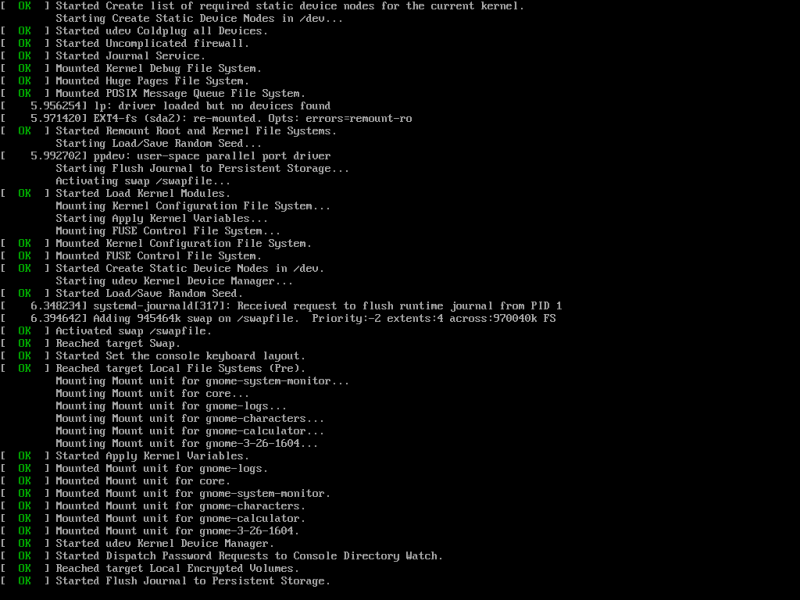
Nakon toga biste trebali vidjeti ekran za prijavu. Prijavite se na svoj Ubuntu 18.04 LTS sustav.
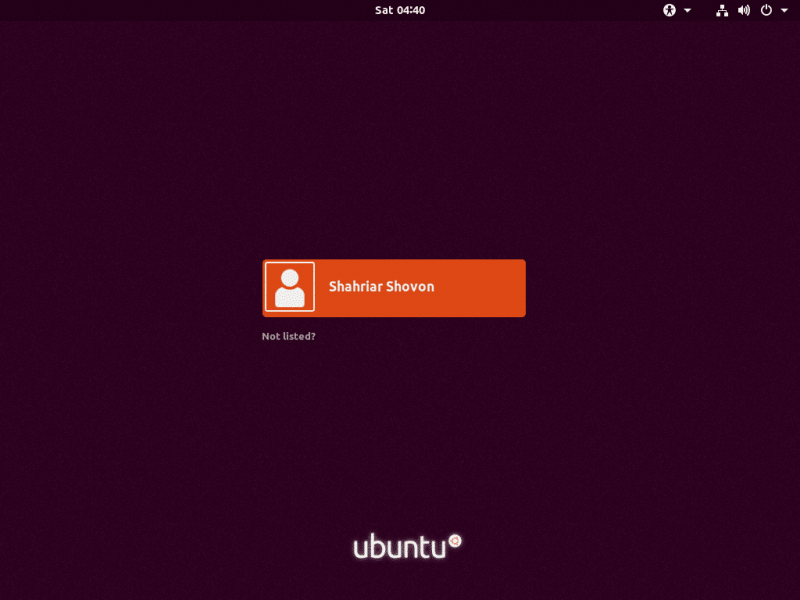
Sada kada ste prijavljeni, pokrenite sljedeću naredbu za ažuriranje konfiguracijske datoteke GRUB 2:
$ sudo ažuriranje-grub2 
Konfiguraciju GRUB 2 treba ažurirati.
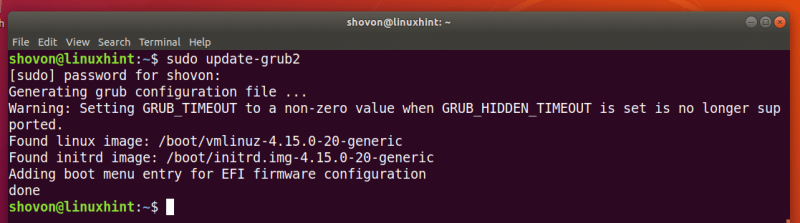
Možda ćete također morati ponovno instalirati GRUB bootloader sa sljedećom naredbom:
$ sudo grub-instalacija / dev / sdaOvdje /dev/sda je tvrdi disk na koji želite instalirati GRUB bootloader. Obično je to tvrdi disk na kojem imate korijensku particiju.

Sada kada sve radi, trebali biste se moći normalno pokrenuti. Ako i dalje trebate nešto popraviti, možete to učiniti odmah.
Učitavanje dodatnih modula:
Ponekad bi GRUB sučelje naredbenog retka trebalo biti spašavanje grubijana> umjesto
grubo >U tom slučaju trebate pokrenuti 2 dodatne naredbe. Koriste se za učitavanje GRUB modula koji nisu učitani prema zadanim postavkama. Ali vrlo su važni za pokretanje sustava.
Naredbe su:
spašavanje grubijana > insmod normalanspašavanje grubijana > insmod linux
Korisne GRUB naredbe za spašavanje:
U ovom ću odjeljku navesti neke od uobičajenih naredbi za spašavanje GRUB-a koje bi vam mogle trebati kako biste riješili probleme s pokretanjem sustava.
postavi pager=1 – Ako je izlaz bilo koje naredbe dovoljno dugačak da ne stane na zaslon, tada ove naredbe prikazuju izlaze u dojavljivaču, kao manje u Linux terminalu.
lsmod – Navodi sve GRUB module koji su učitani.
mačka – koristi se za čitanje datoteka.
usb – popis svih USB uređaja spojenih na vaš sustav.
čisto – briše sav tekst iz prozora GRUB naredbenog retka.
konfiguracijska datoteka grub.cfg_filePath – Možete dodati a grub.cfg datoteku pomoću ove naredbe.
insmod – učitavanje GRUB modula.
lspci – popis svih priključenih PCI uređaja.
ls – popis datoteka, direktorija i blok uređaja vašeg računala.
Iako je ovaj članak usmjeren na Ubuntu 18.04 LTS, trebao bi raditi za bilo koju drugu modernu distribuciju Linuxa koja koristi GRUB bootloader. Hvala što ste pročitali ovaj članak.